如何共享另一台电脑的打印机 简单3招教会你
在当今资源互通的时代,共享打印文件已成为大众所熟悉的一项工作。那么如何在家里或办公室里共享一台打印机呢?针对这个问题,我们整理了一份连接共享打印机的指南,教您如何设置共享打印机,让不同设备共享打印资源。
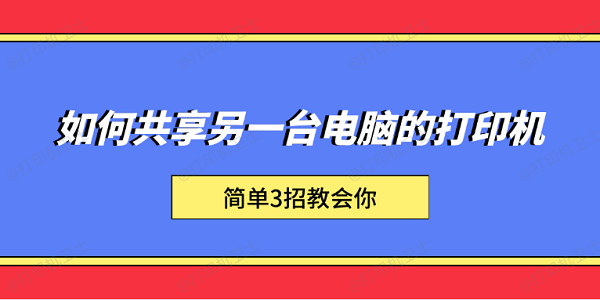
一、确保打印机和主电脑已连接并设置为共享
共享打印机的第一步是确保打印机已经正确连接到主电脑,并且在主电脑上设置为共享状态。主电脑是打印机直接连接的设备,必须打开共享权限,其他电脑才能通过网络访问它。
1、在主电脑上按下 Windows + R 键,输入 control printers,点击“确定”进入“设备和打印机”界面。
2、找到已连接的打印机,右键点击打印机图标,选择“打印机属性”。
3、切换到“共享”选项卡,勾选“共享这台打印机”,然后设置一个易于识别的共享名称,例如“OfficePrinter”。
4、点击“确定”保存设置。
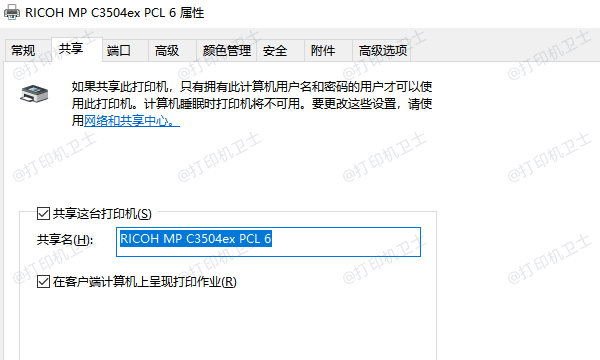
二、确保主电脑和其他设备在同一局域网
打印机共享功能依赖于局域网,因此确保主电脑和其他需要使用打印机的电脑连接到同一个网络。局域网可以是无线网络(Wi-Fi)或有线网络,但它们必须在同一个子网中。如果不同设备分属于不同网络,将无法访问共享打印机。
1、检查主电脑和其他电脑的网络连接,确保它们都连接到同一个Wi-Fi热点或同一个路由器。
2、按下 Windows + R 键,输入 cmd,点击“确定”打开命令提示符,输入 ipconfig。
3、查看“IPv4地址”,确保不同设备的前三段地址一致(例如,192.168.1.xxx)。
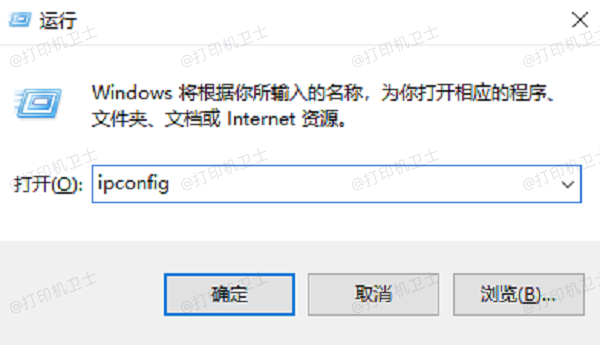
三、在其他电脑上添加共享打印机
完成主电脑的设置后,其余的电脑便可以开始添加共享打印机了。为了帮您有效简化这个流程,建议您可以使用打印机卫士来快速搜索并连接上已共享的打印机,这个方法对新手小白非常友好。

 好评率97%
好评率97%
 下载次数:4807973
下载次数:4807973
1、打开打印机卫士,进入网络安装模式,点击搜索添加,软件将自动搜索附近的共享打印机。
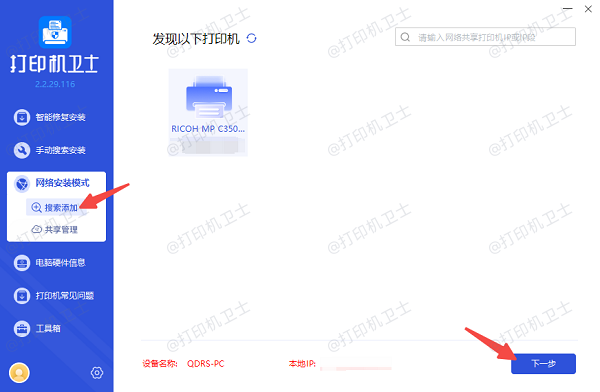
2、选择搜索到的共享打印机,点击下一步,确认该打印机的型号。如果您不清楚型号,可以通过打印机外壳上的标签或者说明书里找到。
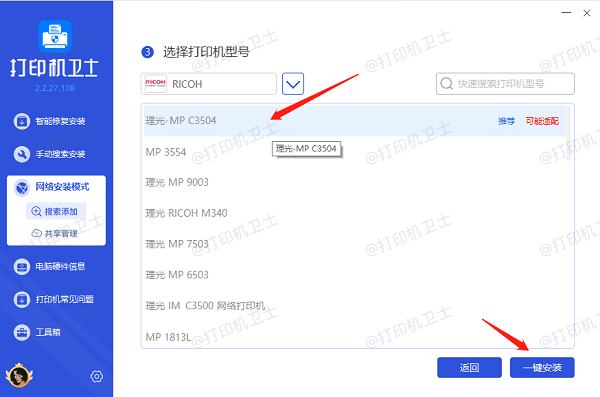
3、最后点击“一键安装”,软件将自动帮您下载并安装最新的驱动程序。
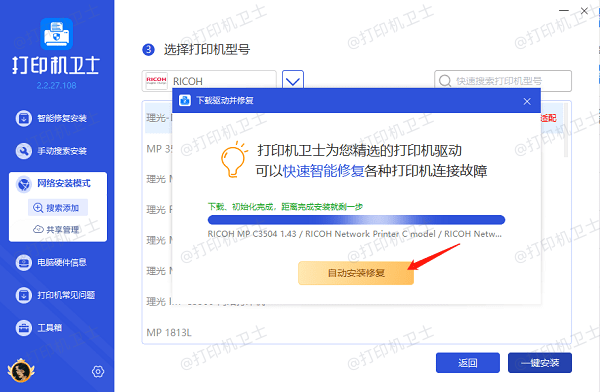
4、等待驱动程序安装完成后,会提示您“添加成功”,此时您可以在电脑上打开“设备和打印机”界面,确认共享打印机已添加成功。
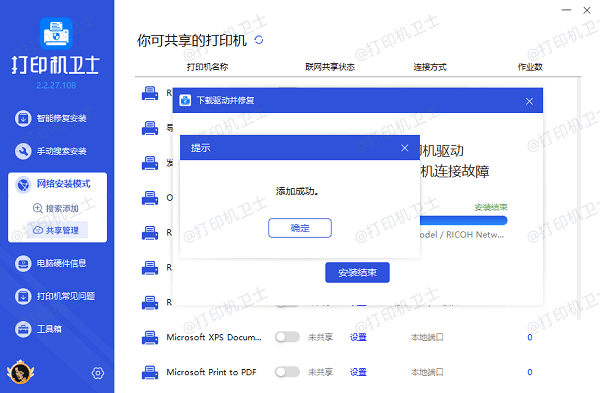
以上就是共享另一台电脑的打印机的操作步骤。希望对您有所帮助。如果有遇到打印机连接、共享、报错等问题,可以下载“打印机卫士”进行立即检测,只需要一步便可修复问题,提高大家工作和打印机使用效率。